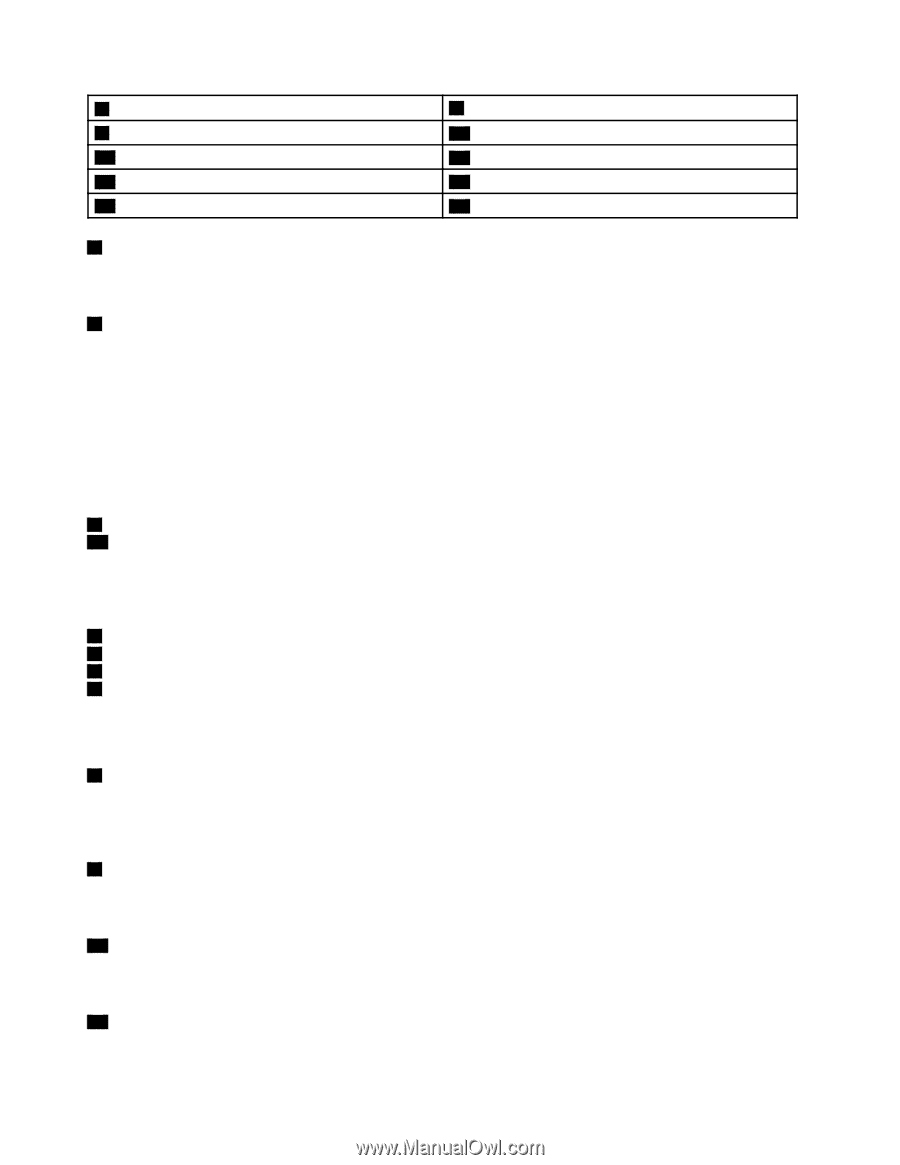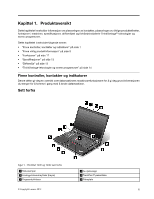Lenovo ThinkPad T430 (Norwegian) User Guide - Page 18
Svart knapp, Av-/på-knapp
 |
View all Lenovo ThinkPad T430 manuals
Add to My Manuals
Save this manual to your list of manuals |
Page 18 highlights
7 Knapper på pekeplaten 9 Fn-tast 11 Volumkontrollknapper 13 Innebygd mikrofon (venstre) 15 ThinkLight®-lys 8 TrackPoint-knapper 10 Innebygd stereohøyttaler (venstre) 12 Svart knapp 14 Integrert kamera 16 Innebygd mikrofon (høyre) 1 Statuslamper Datamaskinen har flere systemstatuslamper. Hvis du vil vite mer om disse plasseringen av og betydningen til hver lampe, kan du se "Lamper for systemstatus" på side 8. 2 Av-/på-knapp Bruk strømknappen for å slå på datamaskinen. Bruk avslutningsalternativet på Start-menyen når du skal slå av datamaskinen. Hvis systemet slutter å fungere og du ikke klarer å slå av maskinen, holder du inne strømknappen i fire sekunder eller mer. Hvis maskinen fortsatt ikke svarer, fjerner du strømadapteren og batteriet for å nullstille maskinen. Strømknappen kan også programmeres via programmet Power Manager til å slå av maskinen eller sette den i sovemodus eller dvalemodus. Du finner mer informasjon i hjelpesystemet for programmet Power Manager. 3 Innebygd stereohøyttaler (høyre) 10 Innebygd stereohøyttaler (venstre) Du finner flere opplysninger i "Knapper for volum og lyd av" på side 23. UltraNav®-pekeenhet 4 TrackPoint-pekestikke 6 Pekeplate 7 Knapper på pekeplaten 8 TrackPoint-knapper Tastaturet inneholder en UltraNav-pekeenhet som er unik for Lenovo. Du kan peke, velge og dra uten å løfte hendene fra tastaturet. 5 Fingeravtrykkleser Noen modeller har en fingeravtrykkleser. Teknologien for autentisering ved hjelp av fingeravtrykk gjør det mulig å bruke fingeravtrykk til å starte maskinen, gå til ThinkPad Setup-programmet eller gå inn i operativsystemet Windows®. 9 Fn-tast Bruk Fn-tasten for å få fullt utbytte av ThinkPad®-funksjonstastene. Du kan blant annet slå på ThinkLight-lyset, låse datamaskinen, administrere de trådløse tilkoblingene og så videre. 11 Volumkontrollknapper Med de innebygde volumknappene er det enkelt å justere lydvolumet, slå av lyden eller slå av mikrofonene på maskinen. 12 Svart knapp Når operativsystemet virker som det skal, trykker du på den svarte knappen for å starte SimpleTap-programmet på operativsystemet Windows 7. 2 Brukerhåndbok